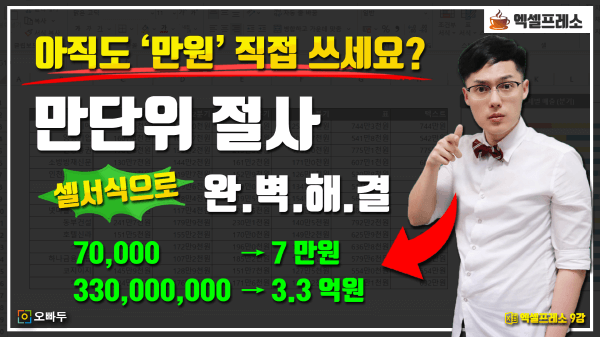Chapter 3-2
실무에서 자주 사용되는 대표 셀 서식 - 실전 활용
강의노트
커리큘럼
댓글(81)
강의 자료
예제파일 한 번에 받기
- Chapter 3-2. 실무에서 자주 사용되는 대표 셀 서식예제파일
페이지 안내
실무 활용0 지우거나 하이픈(-)으로 표시하기119 Page실무 활용날짜를 년/월/일 (요일)로 표시하기121 Page실무 활용앞에 0이 포함된 숫자 만들기123 Page실무 활용숫자 증감을 파랑, 빨강으로 구분하여 표시하기124 Page실무 활용숫자를 한글로 표시하기125 Page학습 목표
- 이전 강의에서 알아본 셀 서식의 핵심 기호 2가지 "#,##0"과 "세미콜론(;)" 의 실전 사용법을 알아봅니다.
- 실무에서 자주 사용되는 셀 서식 대표예제 4가지를 실전 예제와 함께 알아봅니다.
(더욱 다양한 셀 서식 예제는 관련 게시글을 확인해주세요.)
셀프 점검 Quiz
- 다음 보기 중, 아래 그림과 같이 0을 하이픈(-)으로 변경하는 셀 서식은 무엇인가요?
 ① #,##0 ; -#,##0 ; @ ; -② #,##0 ; -#,##0 ; - ; @③ #,##0 ; -#,##0 ; ; -④ #,##0 ; -#,##0 ; ; @
① #,##0 ; -#,##0 ; @ ; -② #,##0 ; -#,##0 ; - ; @③ #,##0 ; -#,##0 ; ; -④ #,##0 ; -#,##0 ; ; @ - 다음 보기 중, 아래 그림과 같이 날짜와 요일을 함께 표시하는 셀 서식은 무엇인가요?
 ① yyyy년 mm월 dd일 (ddd)② yyyy년 mm월 dd일 (dddd)③ yyyy년 mm월 dd일 (aaa)④ yyyy년 mm월 dd일 (aaaa)
① yyyy년 mm월 dd일 (ddd)② yyyy년 mm월 dd일 (dddd)③ yyyy년 mm월 dd일 (aaa)④ yyyy년 mm월 dd일 (aaaa) - 다음 보기 중, 셀 서식에 대한 설명으로 잘못된 것은 무엇인가요?
① 셀 서식은 값은 그대로 유지한 채, 겉으로 보이는 표시형식을 바꾼다.② 값 앞에 어포스트로피(`)를 추가하면 값을 숫자형태로 입력할 수 있다.③ 셀 서식으로 "텍스트"를 사용하면 문자형태의 값을 편리하게 입력할 수 있다.④ 셀 서식을 사용하면 숫자를 한글로 변환해서 표시할 수도 있다.
- 다음 보기 중, 아래 그림과 같이 증가할 때는 파랑색, 감소할 때는 빨강색으로 표시하는 셀 서식은 무엇인가요? (교재 124쪽)
 ① [파랑]▲0 ; [빨강]▼0 ; - ; @② [빨강]▼0 ; [파랑]▲0 ; - ; @③ [파랑]▲0.00 ; [빨강]▼0.00 ; - ; @④ [빨강]▼0.00 ; [파랑]▲0.00 ; - ; @
① [파랑]▲0 ; [빨강]▼0 ; - ; @② [빨강]▼0 ; [파랑]▲0 ; - ; @③ [파랑]▲0.00 ; [빨강]▼0.00 ; - ; @④ [빨강]▼0.00 ; [파랑]▲0.00 ; - ; @
시간대별 목차
00:35 : 0을 지우거나 -로 표시하기
실무에서 "0"은 보통 중요하지 않은 경우가 많습니다. 따라서 0을 숨기거나 하이픈(-)으로 표시하면 보고서의 가독성이 좋아집니다. 02:06 : 날짜서식, 기호 4개만 기억하세요!
Y는 연도, M은 월, D는 일, A은 요일을 표시합니다. DDD는 영어 요일을, AAA는 한글 요일을 표시합니다. 03:48 : 숫자 앞에 0 표시하는 방법
표시형식으로 원하는 자리수만큼 0을 입력하면, 숫자 앞에 0이 표시됩니다. 05:01 : 문자 형태 숫자를 입력하는 올바른 방법
앞에 어포스트로피(')를 추가하거나 셀 서식을 '텍스트' 형식으로 변경하면, 값을 문자형태로 입력할 수 있습니다. 05:57 : 숫자를 한글로 표시하는 방법
셀 서식을 '기타' - '숫자(한글)'로 설정하면 숫자가 한글로 표시됩니다. ([DBNum4])
로그인
지금 가입하고 댓글에 참여해보세요!
81 댓글
강의노트
커리큘럼
강의 자료
예제파일 한 번에 받기
- Chapter 3-2. 실무에서 자주 사용되는 대표 셀 서식예제파일파일 목록: 03-002.xlsx
페이지 안내
실무 활용0 지우거나 하이픈(-)으로 표시하기119 Page실무 활용날짜를 년/월/일 (요일)로 표시하기121 Page실무 활용앞에 0이 포함된 숫자 만들기123 Page실무 활용숫자 증감을 파랑, 빨강으로 구분하여 표시하기124 Page실무 활용숫자를 한글로 표시하기125 Page학습 목표
- 이전 강의에서 알아본 셀 서식의 핵심 기호 2가지 "#,##0"과 "세미콜론(;)" 의 실전 사용법을 알아봅니다.
- 실무에서 자주 사용되는 셀 서식 대표예제 4가지를 실전 예제와 함께 알아봅니다.
(더욱 다양한 셀 서식 예제는 관련 게시글을 확인해주세요.)
셀프 점검 Quiz
- 다음 보기 중, 아래 그림과 같이 0을 하이픈(-)으로 변경하는 셀 서식은 무엇인가요?
 ① #,##0 ; -#,##0 ; @ ; -② #,##0 ; -#,##0 ; - ; @③ #,##0 ; -#,##0 ; ; -④ #,##0 ; -#,##0 ; ; @
① #,##0 ; -#,##0 ; @ ; -② #,##0 ; -#,##0 ; - ; @③ #,##0 ; -#,##0 ; ; -④ #,##0 ; -#,##0 ; ; @ - 다음 보기 중, 아래 그림과 같이 날짜와 요일을 함께 표시하는 셀 서식은 무엇인가요?
 ① yyyy년 mm월 dd일 (ddd)② yyyy년 mm월 dd일 (dddd)③ yyyy년 mm월 dd일 (aaa)④ yyyy년 mm월 dd일 (aaaa)
① yyyy년 mm월 dd일 (ddd)② yyyy년 mm월 dd일 (dddd)③ yyyy년 mm월 dd일 (aaa)④ yyyy년 mm월 dd일 (aaaa) - 다음 보기 중, 셀 서식에 대한 설명으로 잘못된 것은 무엇인가요?
① 셀 서식은 값은 그대로 유지한 채, 겉으로 보이는 표시형식을 바꾼다.② 값 앞에 어포스트로피(`)를 추가하면 값을 숫자형태로 입력할 수 있다.③ 셀 서식으로 "텍스트"를 사용하면 문자형태의 값을 편리하게 입력할 수 있다.④ 셀 서식을 사용하면 숫자를 한글로 변환해서 표시할 수도 있다.
- 다음 보기 중, 아래 그림과 같이 증가할 때는 파랑색, 감소할 때는 빨강색으로 표시하는 셀 서식은 무엇인가요? (교재 124쪽)
 ① [파랑]▲0 ; [빨강]▼0 ; - ; @② [빨강]▼0 ; [파랑]▲0 ; - ; @③ [파랑]▲0.00 ; [빨강]▼0.00 ; - ; @④ [빨강]▼0.00 ; [파랑]▲0.00 ; - ; @
① [파랑]▲0 ; [빨강]▼0 ; - ; @② [빨강]▼0 ; [파랑]▲0 ; - ; @③ [파랑]▲0.00 ; [빨강]▼0.00 ; - ; @④ [빨강]▼0.00 ; [파랑]▲0.00 ; - ; @
시간대별 목차
00:35 : 0을 지우거나 -로 표시하기
실무에서 "0"은 보통 중요하지 않은 경우가 많습니다. 따라서 0을 숨기거나 하이픈(-)으로 표시하면 보고서의 가독성이 좋아집니다. 02:06 : 날짜서식, 기호 4개만 기억하세요!
Y는 연도, M은 월, D는 일, A은 요일을 표시합니다. DDD는 영어 요일을, AAA는 한글 요일을 표시합니다. 03:48 : 숫자 앞에 0 표시하는 방법
표시형식으로 원하는 자리수만큼 0을 입력하면, 숫자 앞에 0이 표시됩니다. 05:01 : 문자 형태 숫자를 입력하는 올바른 방법
앞에 어포스트로피(')를 추가하거나 셀 서식을 '텍스트' 형식으로 변경하면, 값을 문자형태로 입력할 수 있습니다. 05:57 : 숫자를 한글로 표시하는 방법
셀 서식을 '기타' - '숫자(한글)'로 설정하면 숫자가 한글로 표시됩니다. ([DBNum4])